Haben Sie sich schon einmal gefragt, wie Sie beispielsweise eine Programm-Bedienung direkt vom Bildschirm abfilmen können? Wenn ja, dann ist das kostenlose Open Source Programm ComStudio 2.0 die Antwort auf Ihre Frage. Jede Cursorbewegung, jedes neue Fenster, jeder Programmstart, jeder Mausklick, jedes geschriebene Wort, wird von CamStudio erkannt und in einem Video im AVI- oder SWF-Format gespeichert.
So kann man beispielsweise ein Lernvideo für Computeranfänger erstellen oder die Bedienung einer Software von Testpersonen aufzeichnen. Der Anwender legt fest, ob die Software den gesamten Bildschirm oder nur einen bestimmten Ausschnitt aufnimmt. Die Videoqualität läßt sich anpassen und man kann den Video- oder Bildausschnitt so festlegen, daß dieser automatisch den Bewegungen der Maus folgt.
Außerdem haben Sie per Mikrofon oder Headset die Möglichkeit Ihre Aktionen auf dem Bildschirm zu kommentieren. So können Sie z.B. die Bedienung eines Programms gleich mit einem Audio-Kommentar versehen, damit der User die Bedeutung der einzelnen Klicks besser verstehen kann.
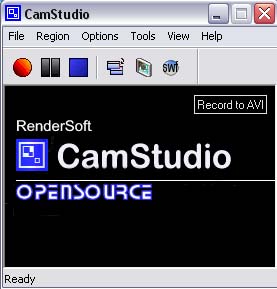 Sehr praktisch ist übrings auch, daß sich die aufgezeichneten Videos mit der Windows eigenen Video-Schneide-Software "Movie Maker" ohne Konvertierung einlesen und bearbeiten läßt.
Sehr praktisch ist übrings auch, daß sich die aufgezeichneten Videos mit der Windows eigenen Video-Schneide-Software "Movie Maker" ohne Konvertierung einlesen und bearbeiten läßt.
Tipp: Den Movie Maker finden Sie bei Win XP unter: Start-Button -> Alle Programme -> Windows Movie Maker.
So können Sie beispielsweise das Video vom Bildschirm nachträglich bearbeiten (schneiden) oder sogar komplett nachvertonen. Weiterhin lassen sich die so bearbeiteten Bildschirm-Videos im WMV-Format speichern, d.h. man kann sie anschließend unproblematisch mit dem Media-Player abspielen. Da fast 95% aller Computer-User irgendeine Windows-Version auf dem Rechner haben, können Sie so sicher gehen, daß fast jeder Ihre Videos mit dem Media-Player ansehen kann.
Wo kann ich CamStudio kostenlos downloaden?
Sie können entweder mit den Stichworten "CamStudio Download" in der Google-Suchmaschine nach Download-Optionen suchen, oder auf der Webseite von "camstudio.softonic.de" das Programm direkt beziehen. Link -> Camstudio.softonic.de
Tutorial: Tipps zur Bedienung zum Abfilmen des Bildschirms
Die Bedienung des Programms CamStudio ist lobenswert einfach. Nachdem Sie die Software auf Ihrem Computer installiert haben, müssen Sie nur noch das Programm starten. Klicken Sie anschließend auf den roten Record-Button und ziehen Sie mit der Maus ein Rechteck. Mit diesem Rechteck bestimmen Sie die Größe des mitzufilmenden Bildschirmausschnitts. Sobald Sie das Rechteck gezogen haben, beginnt die Aufnahme automatisch zu laufen. Wenn Sie eine Pause einlegen wollen, einfach die Pause-Taste drücken.
Um die Aufnahme zu beenden, drücken Sie den "Stopp-Button". Dann werden Sie von CamStudio gefragt, wohin die Aufnahme gespeichert werden soll. In der Voreinstellung wird der Film als AVI gespeichert.
1. Tipp: Die Kamera soll dem Mauszeiger automatisch folgen
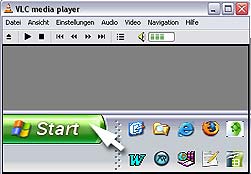 Es ist nicht immer ratsam den gesamten Bildschirm zu filmen. Denn kann es sein, daß er im Video zu klein bzw. zu unscharf dargestellt wird. Besser ist es oft einen kleineren Bildschirmausschnitt zu wählen und das Programm CamStudio anzuweisen, den Mausbewegungen automatisch zu folgen. Dazu müssen Sie nur im Menüpunkt "Options" die Option "Enable Autopan" aktivieren (anklicken, damit ein Häkchen vor der Option erscheint).
Es ist nicht immer ratsam den gesamten Bildschirm zu filmen. Denn kann es sein, daß er im Video zu klein bzw. zu unscharf dargestellt wird. Besser ist es oft einen kleineren Bildschirmausschnitt zu wählen und das Programm CamStudio anzuweisen, den Mausbewegungen automatisch zu folgen. Dazu müssen Sie nur im Menüpunkt "Options" die Option "Enable Autopan" aktivieren (anklicken, damit ein Häkchen vor der Option erscheint).
Ist diese Option aktiviert, folgt der von Ihnen im Rechteck festgelegte Bildschirmausschnitt automatisch allen Bewegungen mit der Maus. So kann man Details besser erkennen. Selbst beim Konvertieren in andere Formate (z.B. in das WMV-Format des Media-Players) bleibt die Qualität noch sehenswert.
2. Tipp: Mauszeiger langsam bewegen.
Bewegen Sie den Mauszeiger langsam und lassen Sie ihn auf den wichtigen Stellen kurz ruhen. So kann der User später besser den einzelnen Mausbewegungen folgen und z.B. Menüoptionen leichter lesen. Bewegen Sie den Mauszeiger zu schnell, entsteht ein "Wisch-Effekt", den man auch bei schnellen Video-Aufnahmen beobachten kann. Die Schrift wird in der Bewegung kurz unscharf und stellt sich erst nach kurzer Ruhe wieder scharf ein.
3. Tipp zur Anwendung: Usability von Programmen oder Webseiten testen
Wer ein Programm oder eine Webseite entworfen hat, wird sicher gerne wissen wollen, wie gut der User mit der Bedienung zurecht kommen. Auch hierzu eignet sich das Programm von CamStudio hervorragend. So kann man einem Testuser kleine Aufgaben stellen – beispielsweise: "Suchen Sie auf Philognosie einen Wissenstest zum Thema Computer" – und anhand der Mausbewegungen beobachten, wie der User diese Aufgabe angeht. Da der User über ein Headset seine Bewegungen kommentieren kann, haben Sie so ein optimales Feedback, wie gut (oder intuitiv einleuchtend) Sie die Bedienung der Webseite gestaltet haben.
4. Tipp zur Anwendung: Filmen Sie eine Sightseeing-Tour Ihrer Webseite
Viele User haben keine Lust aufwendige Hilfen oder Anleitungen zur Bedienung einer Webseite zu lesen. Aber ein kleinen Film von wenigen Minuten, der alle wesentlichen Bedienungselemente einer Webseite zeigt, werden viele gerne ansehen. So können Sie die User einfach in die Bedienung Ihrer Webseite einführen oder auf besondere Features, Alleinstellungsmerkmale etc. aufmerksam machen.
5. Tipp: Bildschirm-Videos auf der eigenen Webseite einbinden
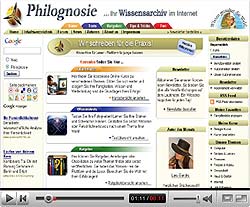 Da gerade bei Videos eine Menge Traffic zustande kommen kann, welcher den Server belastet, sollte man sich genau überlegen, wo man solche Videos hostet. Eine Idee besteht darin, die eigenen Videos auf einem Video-Portal (z.B. Google-Videos oder YouTube) zu hosten und von da aus auf die eigene Webseite einzubinden.
Da gerade bei Videos eine Menge Traffic zustande kommen kann, welcher den Server belastet, sollte man sich genau überlegen, wo man solche Videos hostet. Eine Idee besteht darin, die eigenen Videos auf einem Video-Portal (z.B. Google-Videos oder YouTube) zu hosten und von da aus auf die eigene Webseite einzubinden.
Der Nachteil ist, daß auch andere Anwender Ihr Video abrufen können. Der Vorteil ist, Sie sparen viel Traffic und können sogar noch nebenbei Werbung für Ihre Projekte machen.
Dazu kann man beispielsweise mit dem Movie Maker von Windows einen Vorspann und/ oder Nachspann hinzufügen, in dem die Internet-Adresse der eigenen Homepage erscheint. Wenn Sie so interessante Videos produzieren, können Sie begeisterte Fans auch auf Ihre Webseite hinweisen.
Soweit zur Bedienung von CamStudio und einigen Anregungen, was man alles damit machen kann. Ich hoffe es waren auch ein paar Ideen dabei, die Sie für die Praxis (Filmen des Bildschirms) nutzen können. Gerade die Kombination -> kostenloses Programm -> einfache Bedienung -> gute Kompatibilität mit Filmschneidesoftware (Movie Maker) waren für mich absolut überzeugend diese Software zu nutzen.
Viel Spaß beim Filmen des Bildschirms!